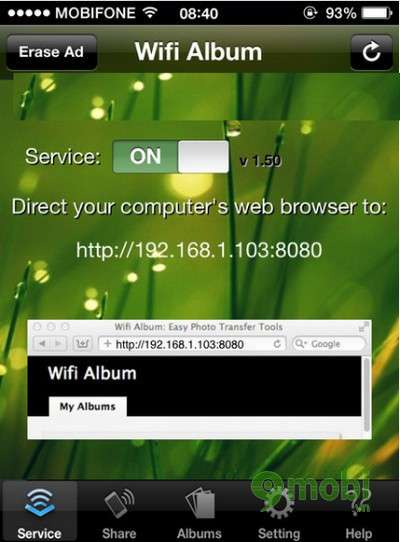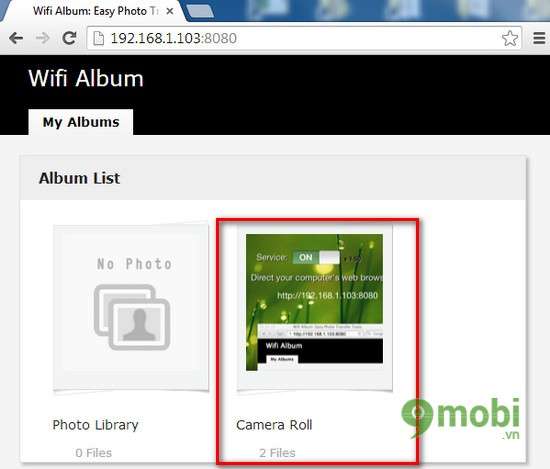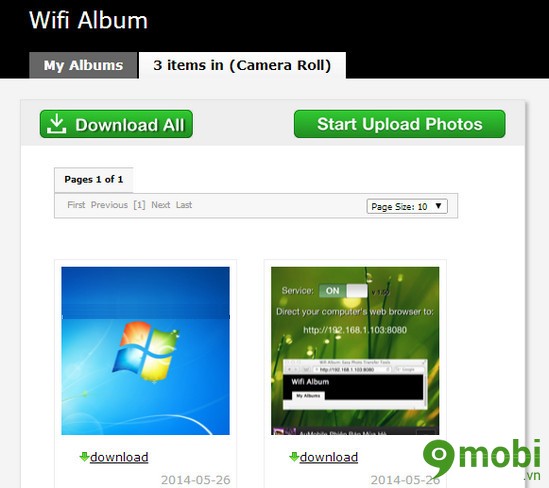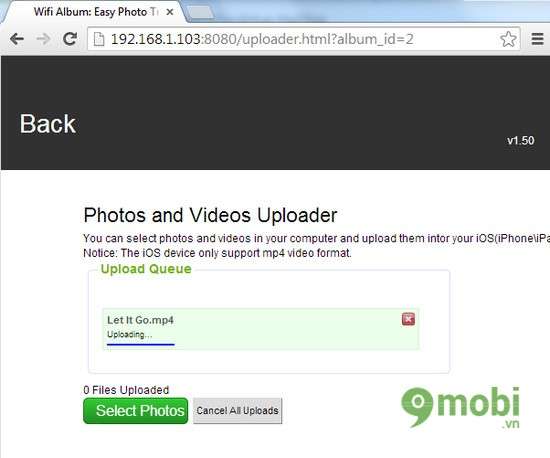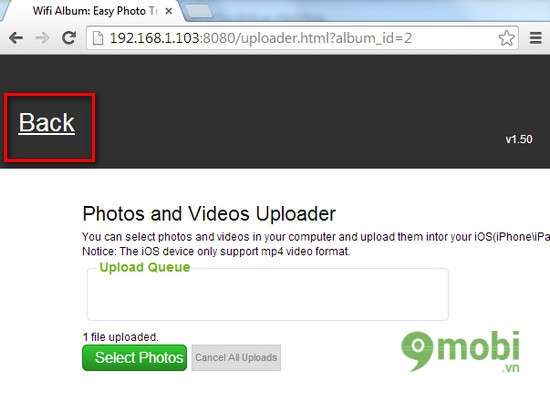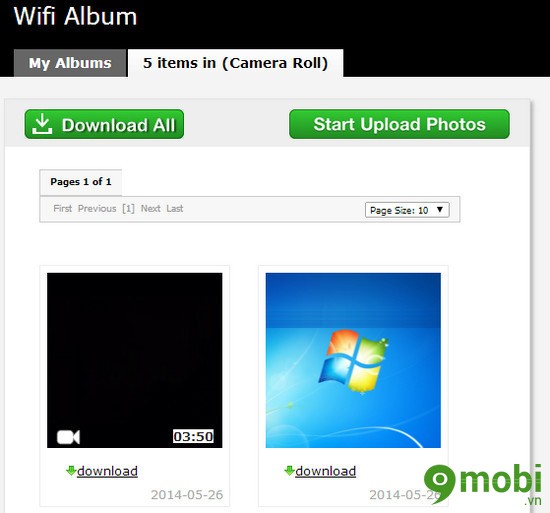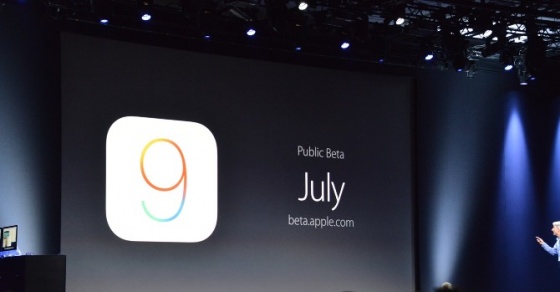Việc sao lưu và đồng bộ ảnh giữa iPhone, iPad và máy tính là tương đối phức tạp đối với dân không chuyên. Và giờ đây với ứng dụng WiFi Album Free for iOS bạn sẽ thực hiện việc đồng bộ ảnh, video giữa iOS với máy tính dễ dàng mà không cần cáp kết nối
Apple dùng iTunes để quản lý, chép xuất các file từ máy tính với iOS. Tuy nhiên iTunes lại chưa thực sự thân thiện với người dùng khi mà nó đòi hỏi quá nhiều thao tác. Thậm chí bạn không thể copy ảnh của mình vào Camera Roll trên iPhone, iPad. Điều này làm cho người dùng cảm thấy khá khó chịu khi muốn xóa ảnh, video lại cần kết nối với máy tính để thực hiện
Để thực hiện đồng bộ ảnh, video dễ dàng giữa iOS với máy tính dễ dàng chúng tôi sẽ giới thiệu đến các bạn ứng dụng WiFi Album Free for iOS. Khả năng đặc biệt của ứng dụng này đó là cho phép bạn copy ảnh từ máy tính vào iOS cực kỳ đơn giản thông qua wifi
Công cụ cần có:
- Thiết bị iOS: iPhone, iPad, iPod Touch
- Ứng dụng WiFi Album Free for iOS. Độc giả có thể tải vài cài đặt miễn phí WiFi Album Free for iOS
tại đây
- Máy tính: PC, Laptop
- Thiết bị được kết nối Wifi cùng mạng với PC, Laptop
Các bước thực hiện:
Bước 1: Trước tiên bạn hãy bật wifi và khởi động WiFi Album Free for iOS từ màn hình chính. Giao diện của WiFi Album Free for iOS như sau
Bước 2: Mở trình duyệt Web trên máy tính của bạn và điền địa chỉ mà WiFi Album Free for iOS cung cấp. VD của mình là http://192.168.1.103:8080/
Chọn Camera Roll hoặc Photo Library để đồng bộ ảnh. Ở đây mình sẽ chọn Camera Roll vì khi copy ảnh, video từ máy tính vào Camera Roll bạn sẽ xóa được ảnh, video đó ngay trên iOS
Bước 3: Tại đây có 2 tùy chọn dành cho bạn
Download All: Tải tất cả ảnh, video về máy tính. Tất cả chúng sẽ được tải về dưới dạng file nén
Start Upload Photos: Tại đây bạn sẽ copy ảnh từ máy tính vào Camera Roll rất đơn giản. Chọn Select Photos > tìm chọn đến các file ảnh, video của bạn để tiến hành việc tải ảnh vào iOS
Bước 4: Sau khi upload các file thành công bạn chọn Back để trở lại giao diện của chương trình.
Bạn sẽ thấy chương trình hiển thị các file ảnh, video bạn vừa tải vào thiết bị
Giờ đây trên thiết bị của bạn đã có những file ảnh, video bạn vừa tải. Đặc biệt là nó đã nằm trong mục Camera Roll cho bạn quản lý dễ dàng.
Lưu ý: Trong quá trình sử dụng WiFi Album Free for iOS để kết nối kho ảnh của iOS với máy tính, bạn cần phải bật chương trình WiFi Album Free for iOS. Nếu không trình duyệt Web của bạn sẽ không kết nối được với WiFi Album Free for iOS
Theo: 9mobi